
Иногда, пользователям гаджетов требуется убрать все установленные настройки, обновив их до заводских. Такие действия обычно требуются в том случае, когда клиент хочет продать смартфон. Также такая функция позволяет избавиться от некоторых проблем с глюками в системе. Для выполнения операции владелец должен знать, как сбросить Айфон до заводских настроек.
Как сделать бэкап и проверить Имей
Существует несколько дополнительных советов, которые рекомендуется соблюдать, перед тем, как начать удаление параметров с телефона. Сначала следует зарядить смартфон, на аккумуляторе должно быть не менее 30% заряда. Если очистка информации затянется, и гаджет сядет в процессе, могут возникнуть проблемы с работой программного обеспечения.
Перед тем, как удалять параметры, пользователь должен выполнить проверку гаджета через Имей. Это требуется, чтобы определить отсутствие блокировки гаджета. Использовать для получения таких данных можно специальные сервисы онлайн. Например, клиент может применить портал imeipro.info, для этого потребуется следовать такой схеме:
- в пустое окно вводится номер Имей телефона;
- выполнить проверку данных ReCaptcha;
- нажать на кнопку Check.
- Обратите внимание
- Чтобы найти Имей смартфона, можно посмотреть его на коробке устройства. Также получить параметры клиент может через настройки сотового. Для этого следует зайти в раздел Об устройстве и там выбрать пункт Имей.
Когда операция проверки будет завершена, и в результатах система пропишет что телефон Разблокирован, можно начать обнуление параметров. При этом выполнять процедуру при установленном джейлбрейке нельзя, так как это повлечет за собой полную блокировку гаджета.
Также пользователь обязательно должен сделать резервную копию, перед тем, как сбросить настройки на Айфоне. Создание резервной копии на учетной записи выполняется несколькими способами:
- Через Облако в Айклауде. Всем владельцам смартфонов предоставляется бесплатно 5 гигабайт памяти в облачном хранилище гаджета. Чтобы копия была создана, потребуется подключение к сети через мобильный или вай-фай. Пользователь должен открыть раздел с настройками смартфона. Далее он открывает пункт Айклауд. Теперь можно начать создание копии, для этого выбирается подпункт Резервная копия iCloud.
- Использование приложения Айтюнс. Сначала следует подключить сотовый телефон к компьютеру, можно воспользоваться ноутбуком. Далее запускается приложение Айтюнс. В системе выбирается раздел Этот компьютер и создается новая копия.

Как сделать выход из всех сервисов
Перед тем, как стереть всю информацию полностью, рекомендуется удалить пароли и выйти из приложений на сотовом. Клиент должен выйти из таких программ, как:
- Вконтакте;
- Вайбер;
- Фейс тайм;
- FB;
- Ватсап;
- Инстаграм.
Это позволит владельцу гаджета избежать возможных проблем с доставкой сообщений и оповещений. Также потребуется выйти из App Store, Айклауда и Айтюнс. Это позволит обезопасить профиль пользователя и защитить его персональные данные.
Способы, позволяющие очищать смартфон
Если клиенту требуется удалить данные с Айфона перед продажей, он может применить несколько вариантов. Как это можно сделать:
- воспользоваться программой Айтюнс;
- сделать сброс через Настройки;
- воспользоваться Hard Reset;
- применение специального режима DFU;
- обращение к сторонним программам.
Каждый из этих способов имеет определенные нюансы использования. Стоит рассказать об этом детальнее.
Как скидывать установленные настройки через программу Айтюнс
Скинуть Айфон до заводских настроек можно несколькими способами, воспользовавшись приложением Айтюнс. Пользователь может удалить все файлы полностью или же загрузить последнюю копию, которая сохранена в системе. Чтобы воспользоваться такими вариантами, необходимо зарядить гаджет минимум до 70%. Почистить смартфон первым способом можно быстро, но после выполнения операции у клиента будет чистый сотовый. В нем не будет контактов и фотографий. Второй вариант используется, если в системе произошел сбой. Итак, чтобы почистить устройство, необходимо выполнить ряд действий:
- сотовый телефон требуется кабелем подключить к компьютеру;
- далее на ПК запускается приложение Айтюнс;
- если клиент посмотрит в верхний угол, там будет расположен значок смартфона;
- как только владелец щелкнет по нему, откроется список;
- из него выбирается пункт Обзор;
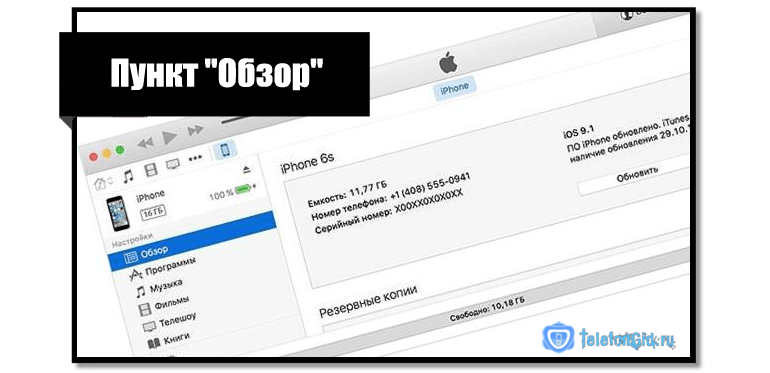
- далее следует выбрать раздел Восстановить;

- как только приложение установит на телефон последнюю версию программного обеспечения, все настройки будут восстановлены.
- Обратите внимание
- Если пользователь не хочет терять все контакты и файлы, он может загрузить в свой сотовый телефон скопированную версию.
Чтобы воспользоваться созданной резервной копией, необходимо сначала ее создать. После этого требуется выполнить ряд таких действий:
- необходимо подсоединить устройство к компьютеру или ноутбуку;
- далее на ПК запускается приложение Айтюнс;
- теперь выбирается пункт Файл;
- когда клиент щелкнет по разделу, ему откроется Устройства;
- на новой странице выбирается Восстановление из копии;
- пользователь должен выбирать тот вариант сохранения, который он хочет использовать.
- Интересная информация
- Чтобы постоянно не настраивать гаджет, рекомендуется создавать новые копии регулярно. При появлении неполадок в состоянии системы можно будет легко удалить все параметры, а затем восстановить данные из копии.
Как выполнить сброс через раздел Настройки
Чтобы удалить все данные с Айфона, есть возможность применить простой вариант. Для этого пользователю необходимо выполнить ряд таких действий:
- на сотовом телефоне открыть раздел с настройками;
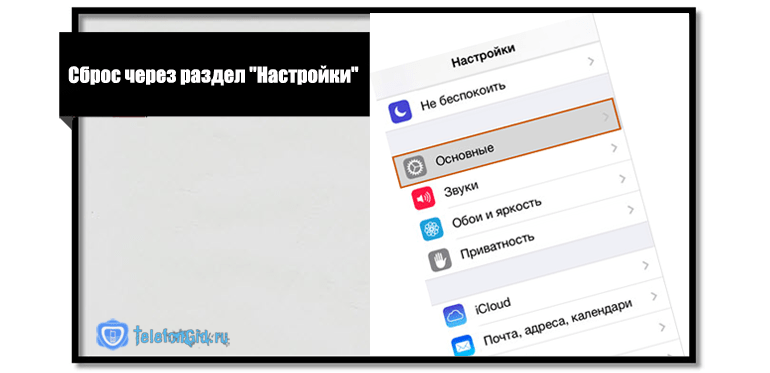
- далее из списка выбирается пункт Основные;
- если пролистать страницу до самого конца, то там будет расположена кнопка Сброс.
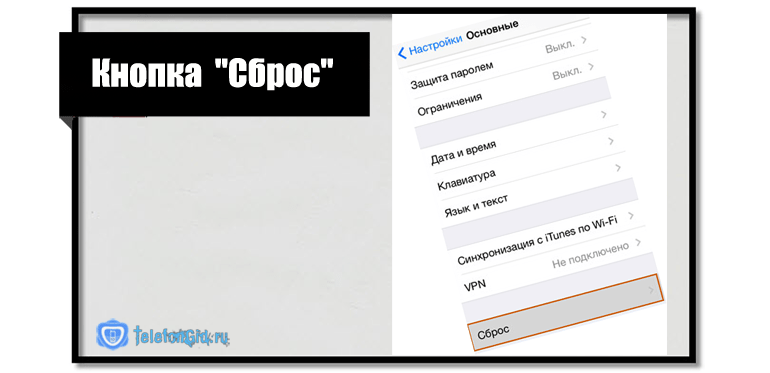
Когда пользователь нажмет на кнопку, система сразу предложит ему на выбор несколько вариантов удаления данных. Сделать это можно так:
- Удаление сетевых настроек. Этот вариант потребуется, если клиент заменил сим-карту на сотовом, и возникли проблемы с поиском сети. После выполнения очистки личный параметры владельца гаджета не пострадают.
- Сброс настроек сотового. Операция выполняется не дольше одной минуты. Данные пользователя затронуты не будут. Все фотографии, видео и контакты сохранятся. Но удаление коснется будильников и стандартных приложений. Процедура может помочь, если гаджет иногда зависает.
- Устранение настроек и файлов. Такой вариант используется, если абонент хочет передарить смартфон или продать его. После процедуры покупатель получит телефон без файлов и контактов. Также будет дополнительно выполнен выход из учетной записи Apple ID. Удаление файлов таким способом может занимать больше времени, особенно если память телефона переполнена.
- Обратите внимание
- Перед тем, как полностью сбросить данные Айфона, рекомендуется зарядить его до 40%. Также не стоит выключать устройство, это может привести к сбоям. При удалении файлов на смартфоне с Джейлбрейком гаджет может быть заблокирован.
Как выполнить операцию через Hard Reset
Существует дополнительный способ, позволяющий обнулить Айфон до стандартных заводских настроек. Такой метод считается жесткой перезагрузкой. Клиент не должен забывать, что все файлы после такой процедуры будут стерты. Если клиент использует модели смартфона до 6, то перезагрузка выполняется удерживанием клавиш Выключение и Домой. Нажимать на кнопки требуется в течение 10-15 секунд. Как только на экране смартфона появится логотип фирмы, действие будет завершено. Дальше необходимо следовать схеме настройки гаджета, которая применяется при первичном включении.
Когда пользователь является владельцем сотовых версии 7 и 7 plus, перезагрузка выполняется другим способом. Потребуется удерживать одновременно кнопки Снизить громкость и Питание. Зажимать клавиши требуется не больше десяти секунд.
При использовании сотового модели 8 и выше применяется другая схема:
- сначала нажимается кнопка для повышения громкости динамиков;
- далее клиент сразу щелкает на клавишу для уменьшения звука;
- после этого можно зажать боковую кнопку.
Как только на экране появится логотип компании, процедура будет завершена. Можно выполнить настройку смартфона и указать новый код доступа.
Применение режима DFU
Сначала потребуется выполнить вход в этот режим, сделать это можно таким способом:
- смартфон подключается к стационарному компьютеру;
- запускается программа Айтюнс;
- далее одновременно потребуется нажать кнопку Домой и Включить;
- теперь можно отпустить кнопку включения;
- но клавиша Домой остается зажатой;
- теперь останется дождаться, когда приложение определит устройство.
- Обратите внимание
- У гаджетов серии 7, 8, X, XR, XS нет клавиши Домой, поэтому там выбирается кнопка Power.
Использование сторонних программ
Если пользователю необходима информация, как сбросить Айфон, то он может применить специальные приложения. Через такие программы можно устранить сохраненные пароли и другие личные данные. Также происходит отвязка от игровых профилей и соцсетей. Существует две программы, которые можно использовать.
Tenorshare 4uKe
Новые покупатели могут забывать код доступа, предоставленный предыдущим владельцем. Сначала потребуется установить это приложение на компьютер. Далее гаджет подсоединяется к ПК и нажимается кнопка Пуск. Открывается приложение Tenorshare 4uKe. Пользователь должен сказать последнюю версию iOS. Когда операция будет завершена, можно нажать на кнопку Старт разблокировки. Процедура занимает несколько минут. Когда форматирование закончится, все данные будут полностью удалены.
ReiBooPro
Если во время восстановительной процедуры телефон включился или завис, то клиенту на помощь придет специальная программа ReiBooPro. Использовать ее не сложно, с этим справится каждый пользователь. Для начала приложение скачивается и устанавливается на ноутбук. Далее смартфон подключается к ПК. Из меню выбирается раздел Исправить все iOS. После этого начнется загрузка нового программного обеспечения.
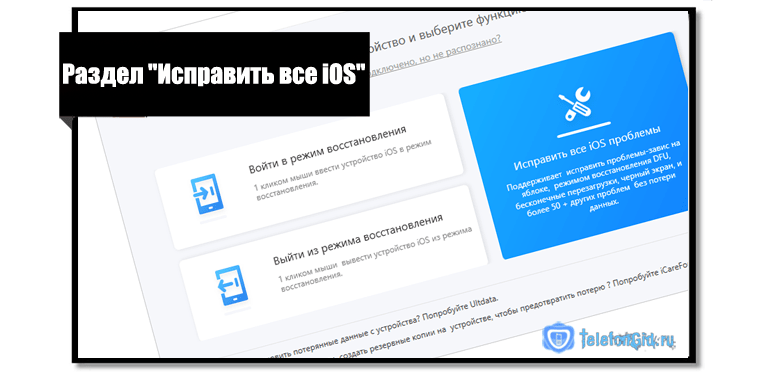
Выполнить сброс настроек гаджета можно, воспользовавшись разными способами. Клиенту необходимо только подобрать наиболее подходящий вариант. После сброса всех параметров на гаджете не останется файлов.
